微信小程序Video组件实践总结
我司微店+小程序最近有需要在商品详情里面添加视频的功能,故使用了微信官方Video组件,在使用过程中遇到了一些问题,有些问题特别坑,我觉得有必要总结一下,分享出来供有这方面需求的同行参考,本篇文章我主要讲解最终我使用的兼容性比较好的方案,希望能帮助有需要的童鞋。在我使用video组件的过程中,主要碰到以下问题:
- 布局表现不一致
- wifi下自动播放,视频播放黑屏(安卓常见)
- 视频列表不能随页面滚动
- 视频全局播放,点击返回按钮,布局位置异常
- 视频每次都需要重新加载
UI布局
我们要实现的布局
- video上面有个覆盖video的图片,在图片上有个控制播放的按钮
- video上面有视频和图片切换按钮组合,视频播放的时候该组合按钮也必须存在
按照常规的写法,我们的代码结构可能如下
<view>
<!-- 视频 -->
<video></video>
<!-- 覆盖视频的图片 -->
<view>
<image/>
<!-- 播放按钮 -->
<view></view>
</view>
<!-- 底部视频和图片切换按钮 -->
<view></view>
</view>
然后通过图片position:absolute绝对定位,z-index层叠上下文来完成布局,这种方式在ios系统下表现还好,在一些安卓机上图片和按钮就会被video组件覆盖,这是因为video组件是原生组件,使用上有一些限制,具体限制可以看这里微信官方文档,在这里主要影响我们的原因是,原生组件的层级是最高的,所以页面中的其他组件无论设置z-index为多少,都无法盖在原生组件上。
幸好,微信官方提供了cover-view与cover-image组件,可以覆盖原生组件上面。通过使用,我们的方案如下:
<view>
<video>
<cover-view>
<!-- 覆盖图片 -->
<cover-image></cover-image>
<!-- 播放按钮 -->
<cover-image></cover-image>
</cover-view>
</video>
</view>
播放功能
单个视频,点击播放
有关video组件播放的几个配置,主要有
- src 要播放视频的资源地址
- autoplay 是否自动播放
另外,微信还提功能了const video = wx.createVideoContext()方法可以获得一个video实例,通过video.play()方法来控制播放。
故有几种方案:
第一种方案,拿到视频地址后,通过setData方法更新video组件地址和自动播放为true,该方法优点是由组件自身控制开始播放时间,基本不会存在黑屏或者视频加载出来不播放的情况,但缺点是切换到其它页面再回来,每次都需要重新加载视频,性能和体验上不是很好。
<!--方案一-->
<!--js-->
this.setData({
src:url,
autoplay:true
})
<!--html-->
<video src="{{src}}" autoplay="{{autoplay}}"></video>
第二种方案,通过api控制,存在的问题就是视频播放的时机,因为视频地址加载是需要时间的,如果我们在页面一渲染后就点击播放按钮,此时如果视频还未加载完,直接调用videoContext.play()方法可能会失效,故我们需应该等待视频加载完之后,才调用play()方法,这里采用的是setData的回调方法里面去调用play()方法开启播放,另外还可以通过pause()暂停,stop()停止等方法来控制视频播放状态。这种方案可以只需加载一次视频,之后播放无需重新加载,用户体验较好,另外对于无法控制播放时机问题做了处理,基本不会出现黑屏的情况
<!--方案一-->
<!--js-->
data:{
autoplay:false
}
const { videoContext } = this.data;
<!--视频播放,关键代码-->
this.setData({
autoplay:true,
url:videoUrl
},()=>{
videoContext.play()
})
<!--html-->
<video src="{{url}}" autoplay="{{autoplay}}"></video>
单个视频,wifi下自动播放
微信提供判断网络环境的api,通过api判断,如果是wifi下,就主动调用videoContext.play()方法。
wx.getNetworkType({
success(res) {
const networkType = res.networkType;
if (networkType === 'wifi') {
that.videoPlay();
}
},
});
videoPlay(){
this.setData({
autoplay:true,
url:videoUrl
},()=>{
videoContext.play()
})
}
视频不在可视范围,停止播放
微信提供IntersectionObserver对象,用于推断某些节点是否可以被用户看见、有多大比例可以被用户看见,以前判断元素是否在视图内,我们常用的是getBoundingClientRect,该方法在微信环境也能使用,但该方法因为需要计算元素位置,引起页面重绘,比较影响性能。而IntersectionObserver是原生自己判断位置,不会有相关问题,可以通过这个api来监听元素位置,从而控制是否播放。
wx.createIntersectionObserver(that)
.relativeToViewport()
.observe('.video--wrap', res => {
if (res && res.intersectionRatio > 0) {
that.videoPlay();
} else {
that.videoPause();
}
});
视频静音播放
可以通过变更muted这个属性来控制视频是否静音,比如一开始默认静音,点击音量按钮开启声音这个功能。
data:{
muted:true //初始为true,静音
}
methods:{
handleMuted(){
this.setData({
muted:false
})
}
}
视频列表
一开始我是用过wx:for列举视频播放组件,子组件播放,触发一个事件,父组件监听子组件事件,更新视频列表值,然后子组件监听属性变化来更新播放状态的,该方案在ios上表现不错,可是放在安卓上,页面竟然不能滚动了,后面通过查阅资料,video列表组件不能直接像普通图片列表一样,真正的方案是需要用视频首帧图片做列表,然后点击首帧图片,跳转到一个新页面,或者一个蒙层播放视频。
小程序左滑右滑实现
我们需求上还有左右滑切换图片和视频显示的功能,这需要通过监听touchstart和touchmove来判断手机滑动方向,从而切换视频和图片的显示位置。
touchstart: function(e) {
this.setData({
startX: e.changedTouches[0] && e.changedTouches[0].clientX,
startY: e.changedTouches[0] && e.changedTouches[0].clientY,
});
},
touchmove: function(e) {
var that = this,
startX = that.data.startX, //开始X坐标
startY = that.data.startY, //开始Y坐标
touchMoveX = e.changedTouches[0].clientX, //滑动变化坐标
touchMoveY = e.changedTouches[0].clientY, //滑动变化坐标
},
//根据起点和终点返回方向 1:向上,2:向下,3:向左,4:向右,0:未滑动
GetSlideDrection: function(startX, startY, endX, endY) {
var dy = endY - startY;
var dx = endX - startX;
var result = 0;
//如果滑动距离太短
if (Math.abs(dx) < 2 && Math.abs(dy) < 2) {
return result;
}
var angle = this.GetSlideAngle(dx, dy);
if (angle >= -45 && angle < 45) {
result = 4;
} else if (angle >= 45 && angle < 135) {
result = 1;
} else if (angle >= -135 && angle < -45) {
result = 2;
} else if ((angle >= 135 && angle <= 180) || (angle >= -180 && angle < -135)) {
result = 3;
}
return result;
},
GetSlideAngle: function(dx, dy) {
return (Math.atan2(dy, dx) * 180) / Math.PI;
},
以上方案都可以通过小程序代码片段进行查看
调试
开发者工具和真机表现差异很大,故在开发者工具上开发完之后,需要多在不同真机上进行调试。
总结
实际我在开发中碰到的问题还挺多,小程序video组件坑还是挺多的,我没有一一描述出来,如果你有碰到其它问题,欢迎留言评论,如果我曾经碰到过,或许能够提供一些意见,我写这篇文章的目的就是让更多的小程序开发者尽量少踩坑,如果刚好能够帮助到你,感谢点赞支持!
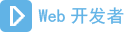 WEB开发编程网
WEB开发编程网